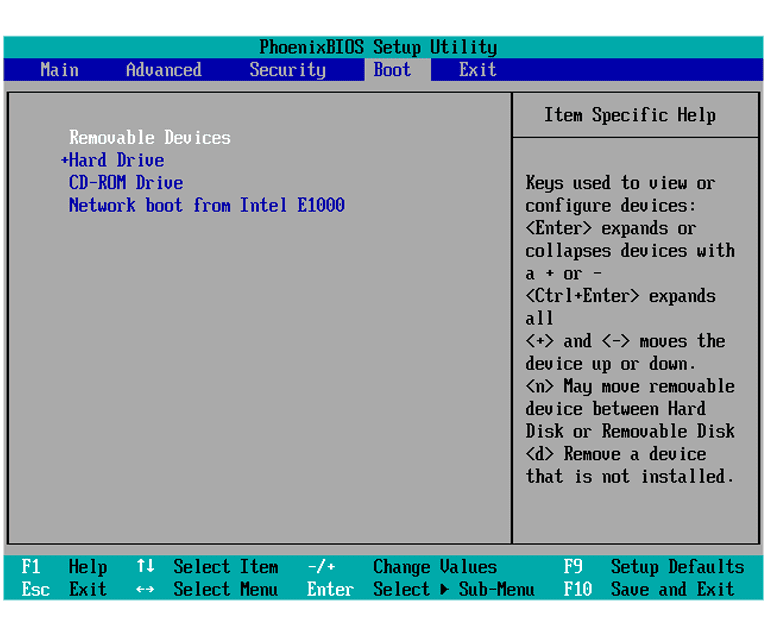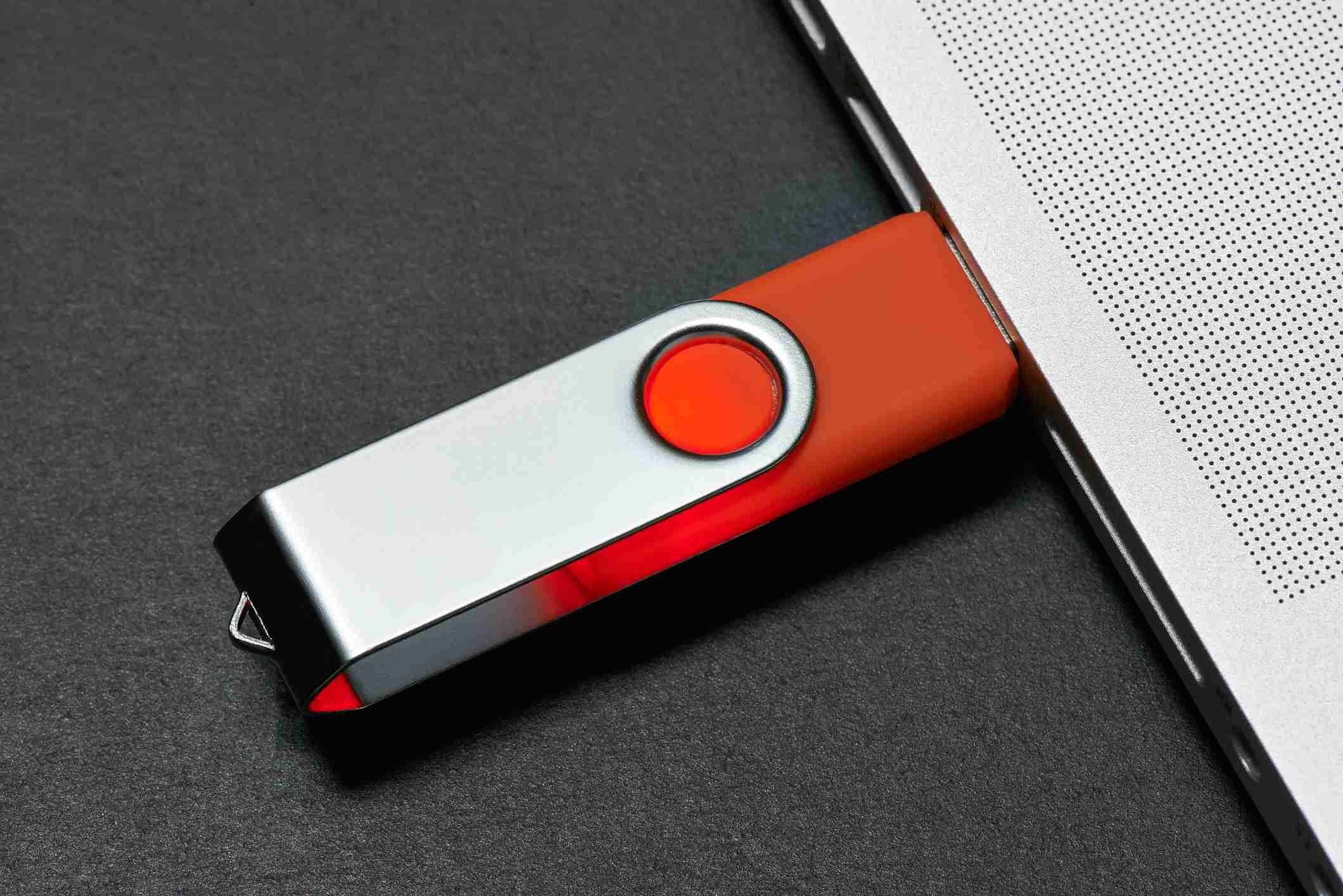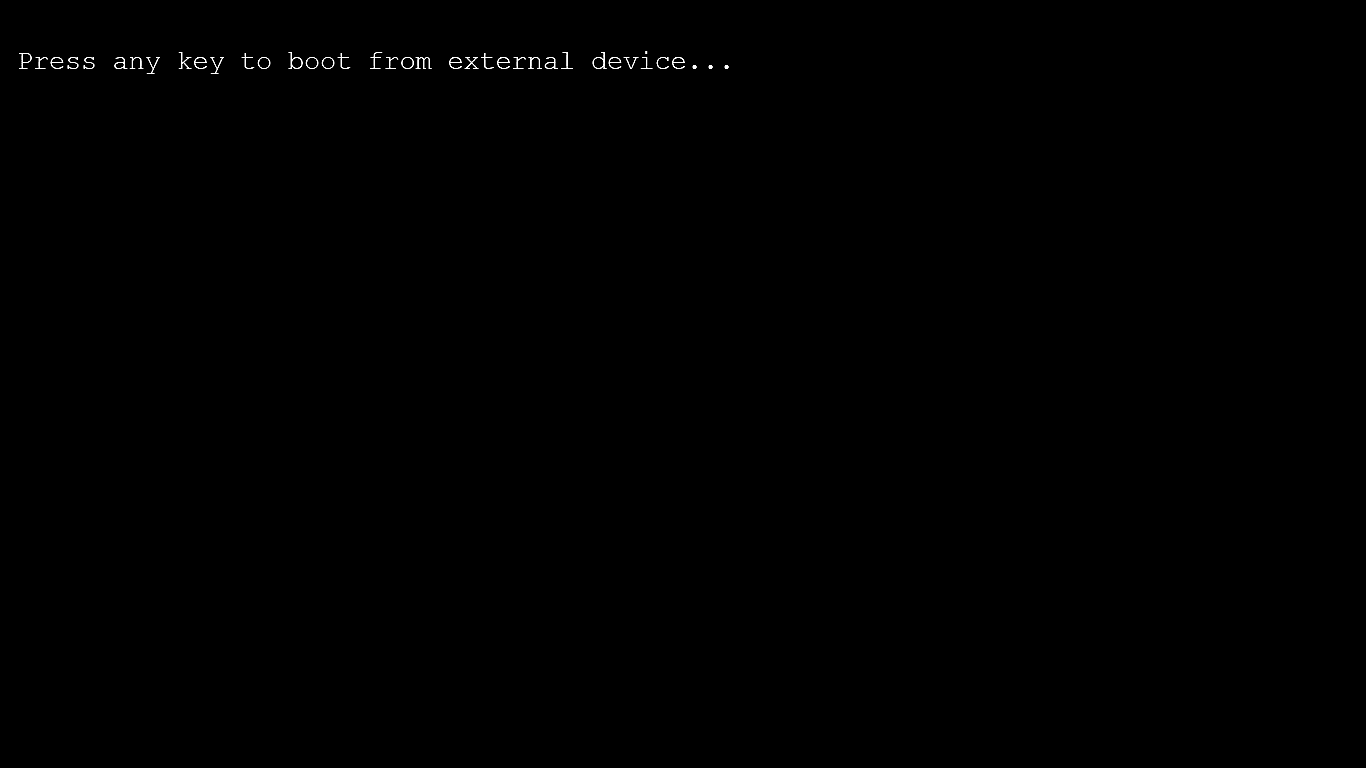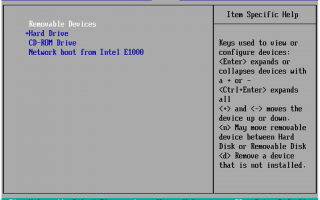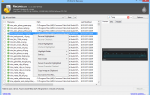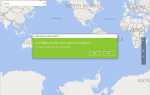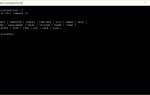Существует множество причин, по которым вы можете захотеть загрузиться с USB-устройства, например с внешнего жесткого диска или флэш-накопителя, но обычно вы можете запускать специальные виды программного обеспечения.
Когда вы загружаетесь с USB-устройства, вы фактически запускаете компьютер с операционной системой, установленной на USB-устройстве. Когда вы нормально запускаете компьютер, вы запускаете его с установленной на вашем внутреннем жестком диске операционной системой — Windows, Linux и т. Д.
Необходимое время: Загрузка с устройства USB обычно занимает 10–20 минут, но это во многом зависит от того, нужно ли вам вносить изменения в загрузку компьютера.
Как загрузиться с USB-устройства
Выполните следующие простые шаги для загрузки с флэш-накопителя, внешнего жесткого диска или другого загрузочного USB-устройства:
Измените порядок загрузки BIOS, чтобы опция USB-устройства была указана первой. BIOS редко устанавливается таким образом по умолчанию.

Если параметр загрузки с USB не является первым в порядке загрузки, ваш компьютер будет запускаться «нормально» (т. Е. Загружаться с жесткого диска), даже не просматривая информацию о загрузке, которая может находиться на вашем USB-устройстве.
В BIOS на большинстве компьютеров параметр загрузки USB указан как USB или съемные устройства, но некоторые вводят в заблуждение его как вариант жесткого диска, поэтому обязательно покопайтесь, если у вас возникли проблемы с выбором подходящего устройства.
После установки вашего USB-устройства в качестве первого загрузочного устройства ваш компьютер будет проверять его загрузочную информацию при каждом запуске компьютера. Настройка компьютера таким образом не должна вызывать проблем, если вы не планируете оставлять загрузочное USB-устройство постоянно подключенным.
Подключите устройство USB к компьютеру через любой доступный порт USB.

pbombaert / Момент / Getty ImagesСоздание загрузочной флешки или настройка внешнего жесткого диска в качестве загрузочного — сама по себе задача. Скорее всего, вы выполнили эти инструкции здесь, потому что вы знаете, какое USB-устройство у вас должно быть загрузочным после правильной настройки BIOS.
См. Наш учебник «Как записать ISO-файл на USB-накопитель» для получения общих инструкций о том, как именно это сделать, и это является причиной, по которой большинству людей нужно выяснить, как загрузиться с одного из них.
Перезагрузите компьютер.
Поскольку в данный момент вы не находитесь внутри операционной системы, перезапуск не такой же, как при использовании обычных кнопок перезапуска. Вместо этого BIOS должен объяснить, какую клавишу нажимать, например: F10 — сохранить изменения порядка загрузки и перезагрузить компьютер.
Следите за сообщением Нажмите любую клавишу для загрузки с внешнего устройства ….

На некоторых загрузочных устройствах вам может быть предложено нажать клавишу, прежде чем компьютер загрузится с флэш-накопителя или другого USB-устройства.
Если это произойдет, и вы ничего не сделаете, ваш компьютер проверит загрузочную информацию на следующем загрузочном устройстве в списке в BIOS (см. Шаг 1), который, вероятно, будет вашим жестким диском.
В большинстве случаев при попытке загрузки с USB-устройства подсказка о нажатии клавиши отсутствует. Процесс загрузки через USB обычно начинается немедленно.
Ваш компьютер должен загрузиться с флэш-накопителя или внешнего жесткого диска на основе USB.
Что происходит сейчас, зависит от того, для чего предназначалось загрузочное USB-устройство. Если вы загружаете установочные файлы Windows 10, Windows 8 или Windows 7 с флэш-диска, начнется установка операционной системы. Если вы загружаетесь с созданной вами флешки DBAN, она запустится. Вы поняли идею.
Что делать, если USB-устройство не загружается
Если вы выполнили описанные выше действия, но ваш компьютер не загрузился с USB-устройства, ознакомьтесь с некоторыми советами ниже. Есть несколько мест, где этот процесс может застрять.
Перепроверьте порядок загрузки в BIOS (шаг 1). Главная причина, по которой загрузочная флешка или другое USB-устройство не загружается, заключается в том, что BIOS не настроен на первую проверку USB-порта.
Не нашли список порядка загрузки «USB Device» в BIOS? Если ваш компьютер был изготовлен примерно в 2001 году или ранее, он может не иметь этой возможности.
Если ваш компьютер новее, проверьте, есть ли другие варианты использования USB. В некоторых версиях BIOS он называется «Съемные устройства» или «Внешние устройства».
Удалите другие USB-устройства. Другие подключенные USB-устройства, такие как принтеры, внешние устройства чтения карт памяти и т. Д., Могут потреблять слишком много энергии или вызывать какую-либо другую проблему, которая препятствует загрузке компьютера с флэш-накопителя или другого устройства. Отключите все другие USB-устройства и попробуйте снова.
Или, если у вас подключено несколько загрузочных устройств одновременно, возможно, компьютер просто загружается не с того устройства, и в этом случае проще всего будет удалить все USB-устройства хранения, кроме того, которое вы хотите использовать прямо сейчас.
Скопируйте файлы на устройство USB еще раз. Если вы создали загрузочную флешку или внешний жесткий диск самостоятельно, что вы, вероятно, и сделали, повторите все шаги, которые вы предприняли снова. Возможно, вы допустили ошибку во время процесса.
См. Как записать ISO-файл на USB, если вы начали с ISO-образа. Вставить ISO-файл на USB-накопитель, например, на флэш-накопитель, не так просто, как просто развернуть или скопировать туда файл.
Переключитесь на другой порт USB. BIOS на некоторых материнских платах проверяет только первые несколько портов USB. Переключитесь на другой порт USB и перезагрузите компьютер.